안녕하세요. luvidiew입니다.
이번 포스팅은 무료 이미지 사이트인 Flickr(플리커)에 대해 얘기해 보려고 합니다.
아래 링크를 클릭하면 Flickr(플리커)로 이동합니다.
Flickr
Flickr는 세계 최고의 온라인 사진 관리 및 공유 응용 프로그램입니다. 전 세계 회원에게 좋아하는 사진과 동영상을 보여주거나 친구와 가족에게 콘텐츠를 개인적으로 안전하게 보여주거나 카메
www.flickr.com

플리커는 야후의 사진 공유 커뮤니티 사이트입니다.
상업적 이용이 가능한 이미지를 자유롭게 다운받을 수 있습니다.
회원가입을 하지 않아도 이용이 가능합니다.

하단에 언어 설정 옵션이 있어서 편리하게 언어를 선택할 수 있습니다.
검색창에 검색어를 입력하면 해당하는 이미지를 찾아줍니다.
저는 '바다'라고 검색해 보았습니다.

'바다'이미지가 검색되었습니다.

상단 왼쪽에 이미지 라이센스 옵션을 설정할 수 있는 메뉴가 있습니다.
이 메뉴를 클릭하면 위와 같은 옵션이 나옵니다.
이 중에서 원하는 옵션을 클릭해주면 옵션에 맞게 이미지가 검색되어 집니다.
또 상단 가운데 옵션을 이용해 이미지의 톤이나 무늬를 설정해 검색할 수 있습니다.

저는 핑크색을 선택해 보겠습니다.

'바다' 이미지 중에서 '상업적 이용 허용'이 되고 핑크색 톤의 이미지들이 검색되었습니다.

상단에 둘러보기 메뉴를 클릭하면 여러 옵션들이 나옵니다.

둘러보기 메뉴에 '최근 사진'을 클릭해 보았습니다.
최근에 업로드된 사진들이 검색되어 나옵니다.

'인기 항목'을 클릭하면 태그별로 사진들이 나누어진 것을 볼 수 있습니다.

태그 중 'sunrise'를 클릭해 보았습니다.
'sunrise'에 해당하는 사진들이 검색됩니다.

'카메라 찾기'를 클릭하면 인기있는 카메라 기종들이 나옵니다.
카메라 기종을 클릭하면 클릭한 카메라 기종으로 촬영한 이미지가 검색됩니다.

아까 바다라고 검색한 이미지 중 상업적 이용이 가능한 이미지 하나를 골라 클릭했습니다.

밑으로 스크롤을 내리면 사진을 다운받을 수도 있고 촬영한 기기의 기종과 여러가지 사진 정보,
업로드한 포토그래퍼까지 볼 수 있습니다.
포토그래퍼의 이름을 클릭하면 해당 포토그래퍼의 페이지로 이동합니다.

클릭한 포토그래퍼의 다른 사진도 볼 수 있습니다.
다시 원래 페이지로 돌아와서 사진을 다운받아 보겠습니다.

아래방향으로 된 화살표를 클릭하면 여러가지 사진 크기의 옵션이 나옵니다.
모든 크기 보기를 클릭해 보겠습니다.

상단에 여러가지 크기의 사진옵션이 나타납니다.

이 중에서 '더 크게 4K'를 클릭해 보겠습니다.
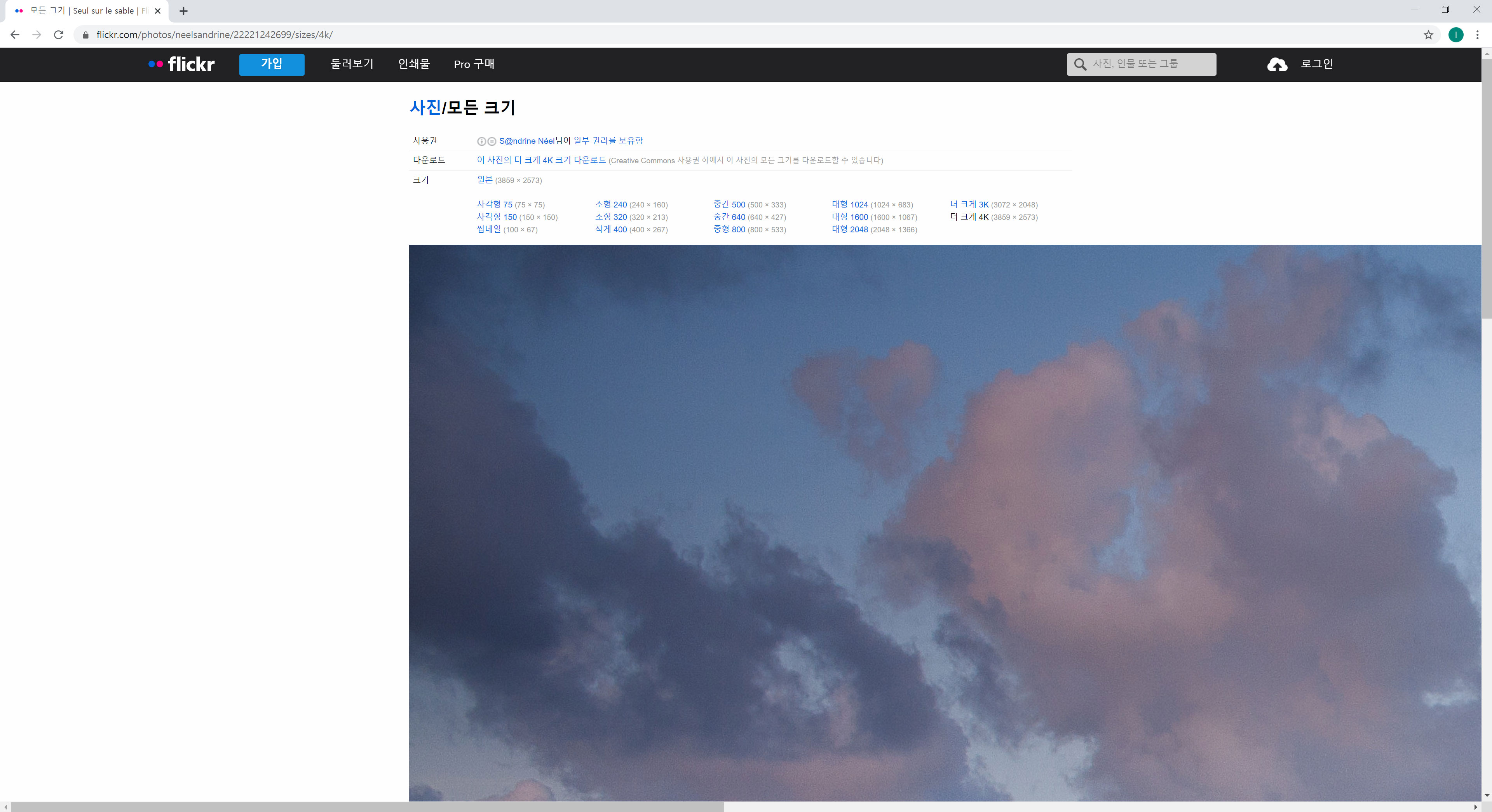
미리보기의 사진 크기가 4K의 크기로 커진 걸 볼 수 있습니다.

이번엔 '중간 500'을 클릭했더니 미리보기 사진이 작아졌습니다.
이제 다운받아 보겠습니다.

원하는 크기를 클릭한 후 크기의 글씨가 검게 표시되면
위에 다운로드 탭이 그에 맞게 사이즈표기가 달라집니다.
저는 중간 500을 클릭하고 다운로드에 '이 사진의 중간 500 크기 다운로드'를 클릭했습니다.
클릭한 사이즈의 사진이 다운로드 됩니다.
모든 이미지가 상업적으로 허용된 것은 아니니 잘 확인하고 사용하세요.
편리하게 사용하세요.
:)
'Info > Design' 카테고리의 다른 글
| 무료 이미지 사이트 - Pexels (픽셀즈) (0) | 2021.03.03 |
|---|---|
| 무료 폰트 - 네이버 폰트 / 사용범위 / 다운로드 방법 (0) | 2021.02.17 |
| 무료 이미지 사이트 - Unsplash (언스플래쉬) (0) | 2021.01.27 |
| 무료 이미지 사이트 - Pixabay (픽사베이) (0) | 2021.01.24 |




댓글